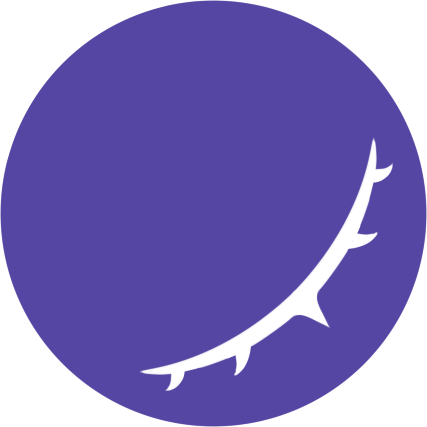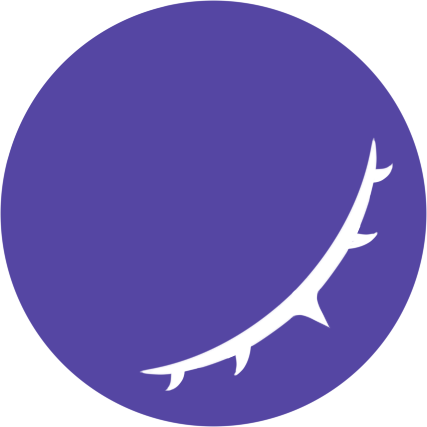# 快速上手
# 起步
Koishi 基于 NodeJS,CoolQ 和 CQHTTP,因此你需要先安装它们。
- NodeJS:https://nodejs.org
- CoolQ:https://cqp.cc
- CQHTTP:https://cqhttp.cc
进行相应的配置并运行 CoolQ 和 CQHTTP 后,你就可以愉快地使用 Koishi 了。
提示
Koishi 要求您的 Node.js 的版本不小于 10,CQHTTP 的版本不小于 3.0。如果使用 WebSocket,Koishi 要求 CQHTTP 版本不小于 4.6。
提示
CoolQ Air 和 CoolQ Pro 是两个不同的版本,它们都能配合 Koishi 运行。后者需要收取一定的费用,但同时比前者增加了一些功能(例如可以发图)。因此,如果你发现你的机器人无法发图,请先确保自己使用的是可以发图的版本。详情参见 CoolQ Air / Pro 功能对比。
# 全局安装
创建并进入一个机器人目录:
安装 Koishi:
利用 koishi init 指令迅速创建一个 koishi.config.js 文件:
module.exports = {
type: 'http',
port: 8080,
server: 'http://localhost:5700',
// 其他生成的配置项
}最后运行程序:
现在可以对你的机器人说话了:
# 调用 Koishi
如果你对 JavaScript 和 Node.js 非常熟悉,你或许也希望在 Node.js 中直接调用 Koishi——没问题,我们也提供了这样一套方案。
首先初始化你的机器人目录:
安装 Koishi:
新建 index.js,并写下这段代码:
const { App } = require('koishi')
const app = new App({
// 这里的配置项与上面的 koishi.config.js 作用相同
type: 'http',
port: 8080,
server: 'http://localhost:5700',
})
app.start()最后运行这个文件:
这样也能运行你的机器人。尽管这显得稍微麻烦一点,并且相比调用 CLI 会缺少一些特性,但是你的机器人也因此获得了更高的自由度。在下一章我们会简单对比这两种方法。
# 添加插件
你可以像这样添加一个插件:
module.exports = {
plugins: [
'./foo',
['bar'],
['baz', {
// 传给 koishi-plugin-baz 的选项
}]
],
}plugins 是一个数组,其中的每一项可以是字符串或数组。如果是字符串,Koishi 会直接解析字符串为插件的路径;如果是数组,Koishi 会将数组的第一项解析为插件的路径,第二项将作为插件的选项。其中 foo 会被解析为 koishi-plugin-foo,./foo.js,./foo/index.js 等多个路径,会按照先后顺序进行匹配。因此,如果你想要向你的机器人添加这三种路径的插件,你都只需要写 foo 即可。当然,你仍然可以显式地书写 koishi-plugin-foo,./foo.js,./foo/index.js 等路径进行配置。
上面的写法使用 API 可以写成:
app
.plugin(require('./foo'))
.plugin(require('koishi-plugin-bar'))
.plugin(require('koishi-plugin-baz'), options)你可以在 插件与上下文 一章中了解更多有关插件的细节。
# 添加数据库
你可以像这样添加一个数据库:
module.exports = {
database: {
mysql: {
host: '[your-host]',
port: 3306,
user: 'root',
password: '[your-password]',
database: '[your-database]',
},
},
}对应的 API 写法则是直接在 App 的构造参数中加一个 database 字段,与上面没有本质区别。
database 是一个键值对,键为数据库的类型,指为数据库的配置信息。Koishi 并不会默认支持一个数据库,但它会对 database 的键进行检测,同时加载对应的模块作为数据库支持,模块的解析方式与插件类似。例如,level 会被解析为 koishi-database-level,./level.js,./level/index.js 等多个路径,会按照先后顺序进行匹配。
从这种写法中,我们也不难看出 Koishi 是支持多数据库的。这一点将在 使用数据库 一章详细阐释。
# 使用多机器人
你可以像这样使用多个机器人:
module.exports = [{
// 第一个机器人的配置
}, {
// 第二个机器人的配置
}]如果这两个机器人的配置有较高的重合度,你也可以先设置一个共享配置,再对每个机器人进行覆盖:
const shared = {
// 共享配置
}
module.exports = [{
...shared,
// 第一个机器人的特有配置
}, {
...shared,
// 第二个机器人的特有配置
}]对应的使用 API 的写法则是分别构造两个 App 实例。
有关多机器人的详细使用方法,可以参见 多机器人开发 一章。